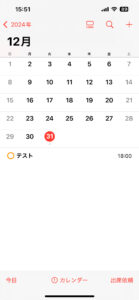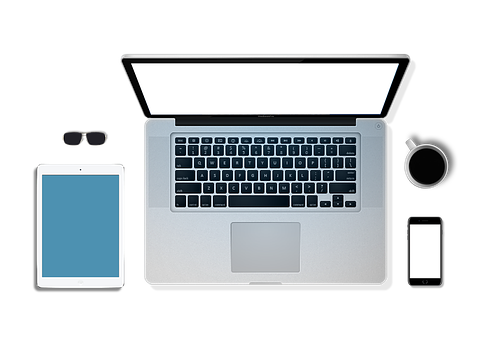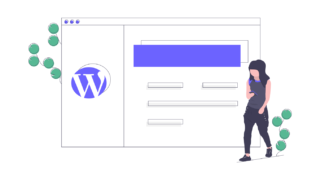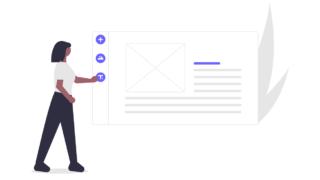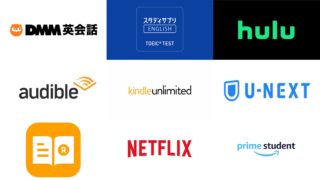下記にiPhone設定しておくべき神機能を7つ紹介しています!
どれも日常で使える便利な機能なので、ぜひ使ってみてください!!
1. アプリやウィジェットの配置を自由に設定可能
<解説>
これまでは、アプリのアイコンは左上から順番に並べらることができませんでした。
しかし、iOS18からは真ん中や上側を開けるなど、自由にアプリやウィジェットの配置を設定することができます。
<設定方法>
STEP1. 移動させたいアプリorウィジェットを長押し
STEP2. アプリを好きな位置に移動させる
STEP3. 画面右上の「完了」をタップ
↓イメージ
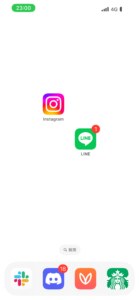
2. アイコンの色を好きな色にカスタマイズ
<解説>
アプリのアイコン色を自分好みの色に変更できます
<設定方法>
STEP1. ホーム画面を長押し
STEP2. 画面左上の「編集」をタップ
STEP3.「カスタマイズ」を選択
STEP4.「ライト」「ダーク」「自動」「色合い調整」から好みの色味に変更
↓イメージ
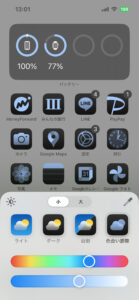
3. コントロールセンターのカスタマイズ
<解説>
コントロールセンターのカスタマイズ性が上がりました!
普段から使う機能を配置したり、操作しやすいようにサイズを大きくしたり、など…
自由にカスタマイズできるようになっています
<設定方法>
STEP1. コントロールセンターを表示
STEP2. 画面左上の「+」をタップ、もしくは何もない場所を長押し
STEP3. 画面下の「コントロールを追加」をタップ
STEP4. コントロールセンターに表示したい機能を追加
STEP5. 長押し+ドラッグで移動できます
↓イメージ
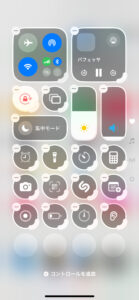
4. アプリごとにロックをかける
<解説>
アプリごとにロックをかけられる便利機能!
他人に中身を見られたくないアプリがあれば、設定しておこう!
<設定方法>
STEP.1 ロックをかけたいアプリを長押し
STEP2.「Face IDを必要にする」をタップ
STEP3-A.「Face IDを必要にする」を再度タップ
STEP3-B.「非表示にしてFace IDを必要にする」をタップするとアプリが非表示になる
↓イメージ
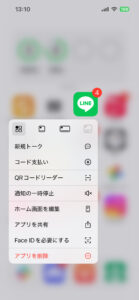
5. メモアプリで自動計算
<解説>
iPhone純正のメモアプリに計算式を入力すると、自動で答えを出してくれます。
足し算や引き算などの簡単な計算をもちろん、分数、三角関数、対数関数(log)等も計算可能!
<設定方法>
なし。計算式を入れるだけでOK
↓イメージ
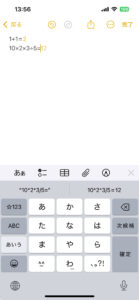
6. ブラウザの広告を非表示
<解説>
サイトを閲覧している時に表示される、ちょっと邪魔な広告を非表示にしてくれる機能!
地味に広告って嫌だよね…
設定してブラウザを快適な環境にしよう!
<設定方法>
STEP1. 画面下のリンク左横にあるマークをタップ
STEP2.「気をそらす項目を非表示」をタップ
STEP3. 非表示にしたい広告を選択
STEP4.「非表示」をタップ
↓イメージ

7. カレンダーとリマインダーの連携
<解説>
純正アプリのリマインダーで予定やタスクを追加すると、カレンダーアプリに自動で反映されます!
一目でどんな予定が入っているか確認できるようになりました!
<設定方法>
STEP1. リマインダーアプリからタスクを設定
↓イメージ